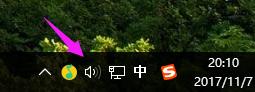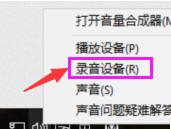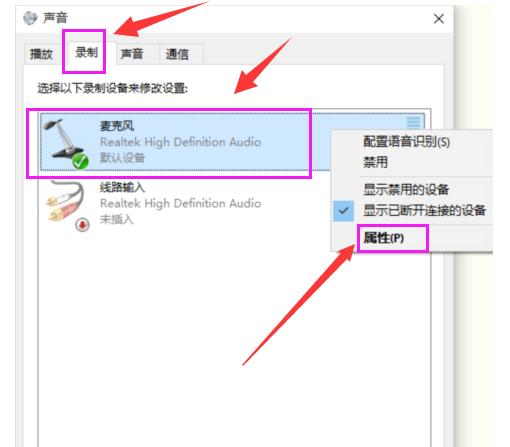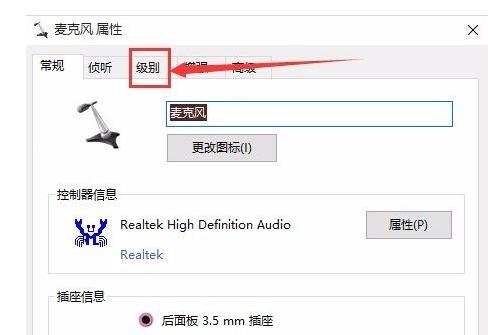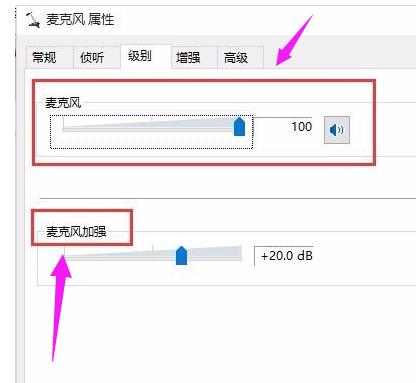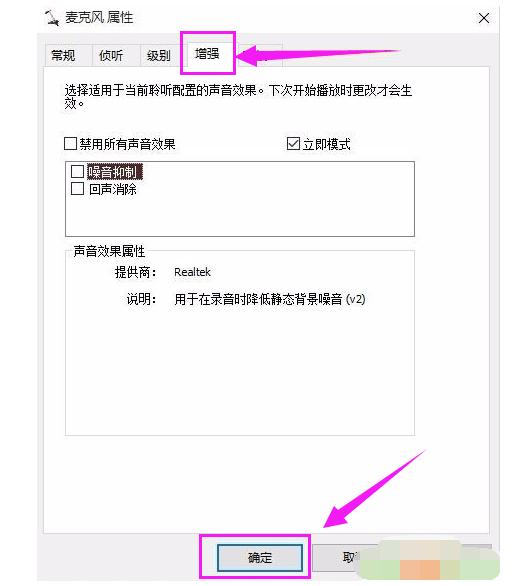win10耳麦声音怎样设置,本文教你怎样设置
发布时间:2022-09-06 文章来源:深度系统下载 浏览:
|
Windows 10是美国微软公司研发的跨平台及设备应用的操作系统。是微软发布的最后一个独立Windows版本。Windows 10共有7个发行版本,分别面向不同用户和设备。截止至2018年3月7日,Windows 10正式版已更新至秋季创意者10.0.16299.309版本,预览版已更新至春季创意者10.0.17120版本 刚刚接触win10正式版的朋友,由于对新系统太过陌生,多少都会碰到一些操作问题。比如,有位朋友想将Win10正式版系统下的设置一下耳麦声音,插入耳机有声音,但是声音一直很小,可是操作了很久都没有成功。这该怎么办呢?下面,就随小编看看具体win10耳麦声音的设置方法吧! 使用电脑就会出现这样或者那样的问题,升级Windows10系统以后,以前用麦克风录音还都正常,但最近小编用自己的麦克风录音时候,发现声音输入不了,也就是麦克风没有声音无法输入,怎么办呢,下面,小编就跟大家说说设置win10耳麦声音的方法。 win10耳麦声音怎么设置 找到右下角的喇叭图标,右键点击。
设置声音图-1 选择录音设备,进入麦克风设置界面
耳麦声音图-2 在这里可以看到我们的麦克风设备是否在工作,右键默认麦克风,选择属性
声音图-3 点击“级别”选项卡。
win10图-4 可以调节麦克风声音大小,还可以加强麦克风声音强度
耳麦声音图-5 在增强选项栏下,可以选择噪音抑制和回声消除两个选项,设置完成后点击“确定”保存
耳麦声音图-6 上述的图文教程就是小编分享给大家的win10耳麦声音的设置方法了。看完小编分享教程的朋友们,现在都知道怎么设置自己的耳麦声音了吧! 新技术融合:在易用性、安全性等方面进行了深入的改进与优化。针对云服务、智能移动设备、自然人机交互等新技术进行融合。Windows 10所新增的Windows Hello功能将带来一系列对于生物识别技术的支持。除了常见的指纹扫描之外,系统还能通过面部或虹膜扫描来让你进行登入。当然,你需要使用新的3D红外摄像头来获取到这些新功能。 |
相关文章
下一篇:本文教你win10开机慢怎样处理
本类教程排行
系统热门教程
本热门系统总排行